El agente precompilado que creaste en el último paso no puede proporcionar datos dinámicos, como los saldos de las cuentas, porque todo está codificado en el agente. En este paso del instructivo, crearás un webhook que pueda proporcionar datos dinámicos al agente. Las funciones de Cloud Run se usan para alojar el webhook en este instructivo debido a su simplicidad, pero hay muchas otras formas en las que puedes alojar un servicio de webhook. En el ejemplo, también se usa el lenguaje de programación Go, pero puedes usar cualquier lenguaje compatible con las funciones de Cloud Run.
Crea la función
Las funciones de Cloud Run se pueden crear con la consola de Google Cloud (consultar la documentación, abrir la consola). Para crear una función para este instructivo, sigue estos pasos:
Es importante que el agente de Dialogflow y la función estén en el mismo proyecto. Esta es la forma más fácil para que Dialogflow tenga acceso seguro a tu función. Antes de crear la función, selecciona tu proyecto en la Google Cloud consola.
Abre la página Descripción general de Cloud Run Functions.
Haz clic en Crear función y configura los siguientes campos:
- Entorno: 1ª gen.
- Nombre de la función: tutorial-banking-webhook
- Región: Si especificaste una región para tu agente, usa la misma región.
- Tipo de activador HTTP: HTTP
- URL: Haz clic en el botón de copia aquí y guarda el valor. Necesitarás esta URL cuando configures el webhook.
- Autenticación: Solicita autenticación
- El HTTPS es obligatorio: marcada
Haz clic en Guardar.
Haz clic en Siguiente (no necesitas un entorno de ejecución, una compilación, conexiones ni una configuración de seguridad especiales).
Configura los siguientes campos:
- Entorno de ejecución: Selecciona el entorno de ejecución de Go más reciente.
- Código fuente: Editor directo
- Punto de entrada: HandleWebhookRequest
Reemplaza el código por el siguiente:
package estwh import ( "context" "encoding/json" "fmt" "log" "net/http" "os" "strings" "cloud.google.com/go/spanner" "google.golang.org/grpc/codes" ) // client is a Spanner client, created only once to avoid creation // for every request. // See: https://cloud.google.com/functions/docs/concepts/go-runtime#one-time_initialization var client *spanner.Client func init() { // If using a database, these environment variables will be set. pid := os.Getenv("PROJECT_ID") iid := os.Getenv("SPANNER_INSTANCE_ID") did := os.Getenv("SPANNER_DATABASE_ID") if pid != "" && iid != "" && did != "" { db := fmt.Sprintf("projects/%s/instances/%s/databases/%s", pid, iid, did) log.Printf("Creating Spanner client for %s", db) var err error // Use the background context when creating the client, // but use the request context for calls to the client. // See: https://cloud.google.com/functions/docs/concepts/go-runtime#contextcontext client, err = spanner.NewClient(context.Background(), db) if err != nil { log.Fatalf("spanner.NewClient: %v", err) } } } type queryResult struct { Action string `json:"action"` Parameters map[string]interface{} `json:"parameters"` } type text struct { Text []string `json:"text"` } type message struct { Text text `json:"text"` } // webhookRequest is used to unmarshal a WebhookRequest JSON object. Note that // not all members need to be defined--just those that you need to process. // As an alternative, you could use the types provided by // the Dialogflow protocol buffers: // https://godoc.org/google.golang.org/genproto/googleapis/cloud/dialogflow/v2#WebhookRequest type webhookRequest struct { Session string `json:"session"` ResponseID string `json:"responseId"` QueryResult queryResult `json:"queryResult"` } // webhookResponse is used to marshal a WebhookResponse JSON object. Note that // not all members need to be defined--just those that you need to process. // As an alternative, you could use the types provided by // the Dialogflow protocol buffers: // https://godoc.org/google.golang.org/genproto/googleapis/cloud/dialogflow/v2#WebhookResponse type webhookResponse struct { FulfillmentMessages []message `json:"fulfillmentMessages"` } // accountBalanceCheck handles the similar named action func accountBalanceCheck(ctx context.Context, request webhookRequest) ( webhookResponse, error) { account := request.QueryResult.Parameters["account"].(string) account = strings.ToLower(account) var table string if account == "savings account" { table = "Savings" } else { table = "Checking" } s := "Your balance is $0" if client != nil { // A Spanner client exists, so access the database. // See: https://pkg.go.dev/cloud.google.com/go/spanner#ReadOnlyTransaction.ReadRow row, err := client.Single().ReadRow(ctx, table, spanner.Key{1}, // The account ID []string{"Balance"}) if err != nil { if spanner.ErrCode(err) == codes.NotFound { log.Printf("Account %d not found", 1) } else { return webhookResponse{}, err } } else { // A row was returned, so check the value var balance int64 err := row.Column(0, &balance) if err != nil { return webhookResponse{}, err } s = fmt.Sprintf("Your balance is $%.2f", float64(balance)/100.0) } } response := webhookResponse{ FulfillmentMessages: []message{ { Text: text{ Text: []string{s}, }, }, }, } return response, nil } // Define a type for handler functions. type handlerFn func(ctx context.Context, request webhookRequest) ( webhookResponse, error) // Create a map from action to handler function. var handlers map[string]handlerFn = map[string]handlerFn{ "account.balance.check": accountBalanceCheck, } // handleError handles internal errors. func handleError(w http.ResponseWriter, err error) { log.Printf("ERROR: %v", err) http.Error(w, fmt.Sprintf("ERROR: %v", err), http.StatusInternalServerError) } // HandleWebhookRequest handles WebhookRequest and sends the WebhookResponse. func HandleWebhookRequest(w http.ResponseWriter, r *http.Request) { var request webhookRequest var response webhookResponse var err error // Read input JSON if err = json.NewDecoder(r.Body).Decode(&request); err != nil { handleError(w, err) return } log.Printf("Request: %+v", request) // Get the action from the request, and call the corresponding // function that handles that action. action := request.QueryResult.Action if fn, ok := handlers[action]; ok { response, err = fn(r.Context(), request) } else { err = fmt.Errorf("Unknown action: %s", action) } if err != nil { handleError(w, err) return } log.Printf("Response: %+v", response) // Send response if err = json.NewEncoder(w).Encode(&response); err != nil { handleError(w, err) return } }
Haz clic en Implementar.
Espera hasta que el indicador de estado muestre que la función se implementó correctamente. Mientras esperas, examina el código que acabas de implementar.
Configura el webhook de tu agente
Ahora que el webhook existe como servicio, debes asociarlo con tu agente. Esto se hace a través de la entrega. Para habilitar y administrar la entrega para tu agente, sigue estos pasos:
- Ve a la consola de Dialogflow ES.
- Selecciona el agente precompilado que acabas de crear.
- Selecciona Entrega en el menú de la barra lateral izquierda.
- Con el botón para activar o desactivar, selecciona Enabled (Habilitado) en el campo Webhook.
- Proporciona la URL que copiaste anteriormente. Deja todos los otros campos en blanco.
- Haz clic en Guardar en la parte inferior de la página.
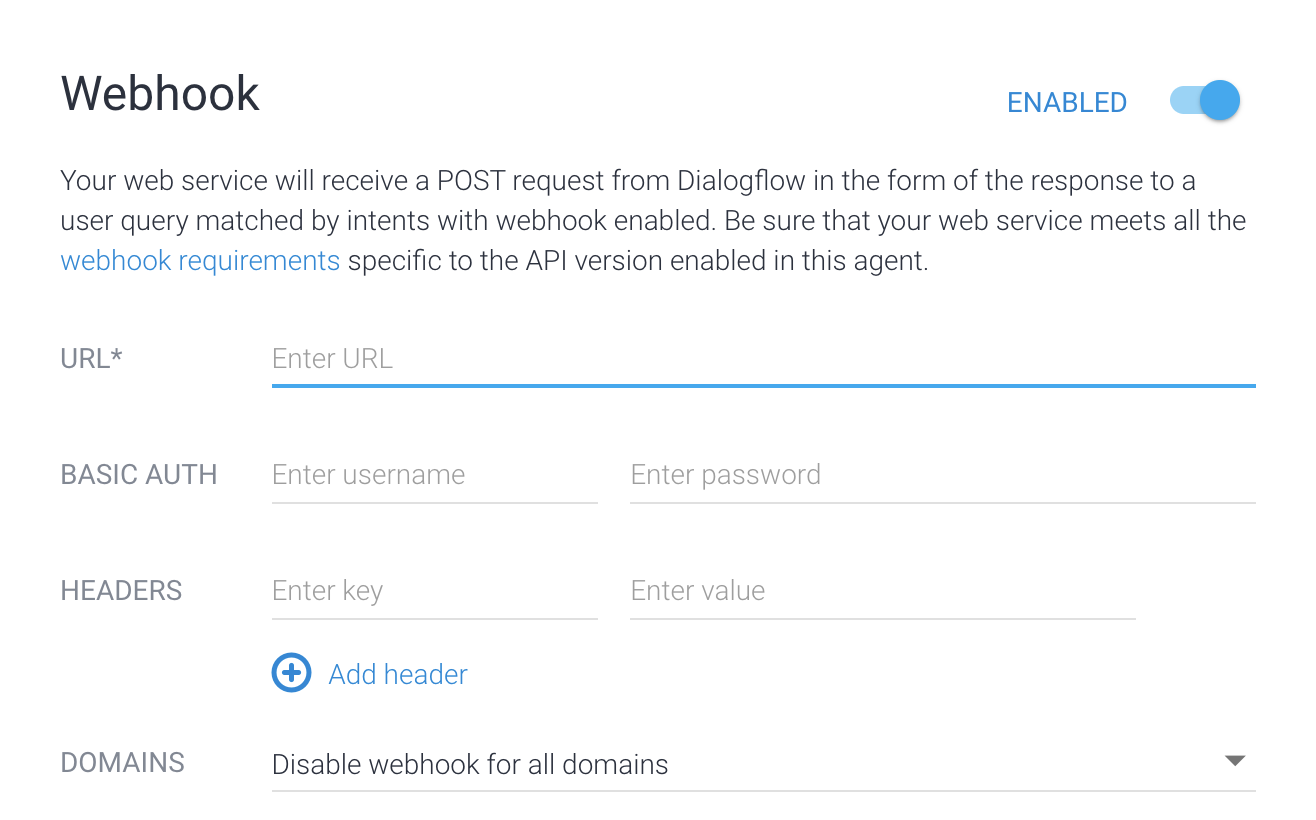
Ahora que la entrega está habilitada para el agente, debes habilitarla para un intent:
- En el menú de la barra lateral izquierda, selecciona Intents.
- Selecciona el intent account.balance.check.
- Desplázate hacia abajo hasta la sección Entrega.
- Activa la opción Enable webhook call for this intent.
- Haz clic en Guardar.
Prueba el agente
Ya puedes probar el agente. Haz clic en el botón Probar agente para abrir el simulador. Intenta tener la siguiente conversación con el agente:
| Turno de conversación | Tú | Agente |
|---|---|---|
| 1 | Hola | Hola, gracias por elegir el Banco ACME. |
| 2 | Quiero conocer el saldo de mi cuenta | ¿Para qué cuenta quieres el saldo: ahorros o corriente? |
| 3 | En verificación | Este es tu saldo más reciente: USD 0.00 |
En el turno de conversación 3, proporcionaste "checking" como el tipo de cuenta. El intent account.balance.check tiene un parámetro llamado account. Este parámetro se establece en "checking" en esta conversación. El intent también tiene un valor de acción de "account.balance.check". Se llama al servicio de webhook y se le pasan los valores del parámetro y la acción.
Si examinas el código del webhook anterior, verás que esta acción activa una función con nombre similar a la que se llama. La función determina el saldo de la cuenta. La función verifica si se configuraron variables de entorno específicas con información para conectarse a la base de datos. Si no se configuran estas variables de entorno, la función usa un saldo de cuenta codificado. En los próximos pasos, alterarás el entorno de la función para que recupere datos de una base de datos.
Soluciona problemas
El código del webhook incluye instrucciones de registro. Si tienes problemas, intenta ver los registros de tu función.
Más información
Para obtener más información sobre los pasos anteriores, consulta los siguientes vínculos:

